В большинстве статей, когда дело доходит до командной строки или консоли, ее следует запускать не просто так, а с правами администратора. Это позволит выполнять все команды, без ограничений, даже с системными данными. О том, как это сделать в разных версиях операционных систем, будет рассказано в этой статье.
Запуск в Windows 8 и 8.1
В этих версиях Виндовс запустить консоль несложно. В первом случае следует нажать сочетание клавиш Win+X, из всплывшего меню следует выбрать отмеченный пункт так, как показано на картинке. Это же меню можно обнаружить, щелкнув по пуску правой кнопкой мыши.
Во втором случае можно зайти на начальный экран системы и там, в поиске, стоит начать вводить «Командная строка». После того, как нужная утилита будет найдена, по ней надо будет нажать ПКМ и выбрать необходимый пункт.
Командная строка в Windows 7
Метод в этой системе не сильно отличается от предыдущего раздела. Также можно зайти в пуск и ввести в строке поиска название утилиты, которую требуется запустить. Или же, можно перейти во Все программы — Стандартные. И уже там выбрать командную строку. После того, как нужная программа будет найдена, по ней необходимо кликнуть ПКМ и выбрать отмеченный пункт.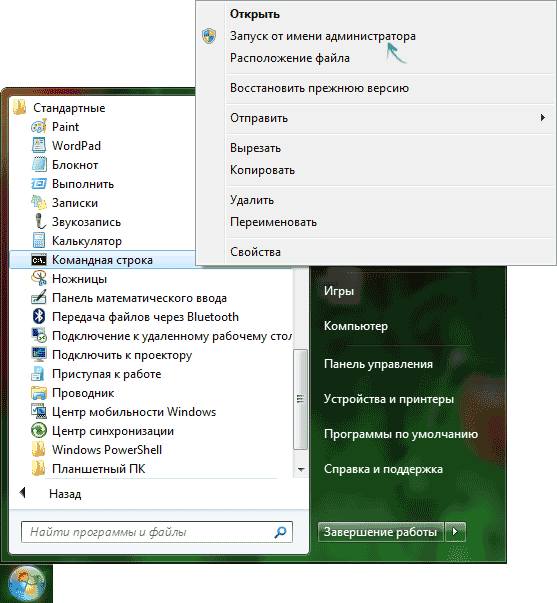
Универсальный способ
Консоль представляет собой одну из стандартных программ системы, а значит, ее можно найти на ПК. Она располагается в папках Windows\System32 и Windows\SysWOW64, для 32/64 разрядных версий соответственно. Здесь по ней можно будет также клацнуть ПКМ и выбрать запуска от админа.
Если пользователь часто использует данное приложение, то стоит перетащить его из этой папки на рабочий стол. Это позволит создать ярлык, который будет найти гораздо проще. Есть возможность задать для него запуск с Администраторскими правами. Для этого, нужно кликнуть по нему ПКМ и перейти в свойства. В этом окне, следует зайти в раздел дополнительных настроек.
Здесь останется поставить галочку на отмеченный пункт и все. Программа готова к использованию.
Как видно из статьи, использовать консоль с нужными правами не так уж и сложно. Стоит запомнить способы того, как ее запустить или вывести ярлык на рабочий стол. Это обязательно пригодится, потому что консоль используется при любых серьезных сбоях и может помочь вылечить компьютер от многих проблем.